win10系统查看开机历史记录的步骤详解
作者:佚名 来源:雨林木风系统 2018-12-05 10:03:32
很多用户在使用win10系统的时候,想要知道自己的电脑是否有被别人查阅过,其实我们通过查看电脑的开机历史记录就能够知道了,那么小伙伴们肯定想知道win10系统下查看开机历史记录的方法了吧?别着急,下面小编就和大家分享一下查看电脑开机历史记录的具体步骤吧。
win10查看开机历史记录的方法一:
1、打开控制面板,点击【系统和安全】;
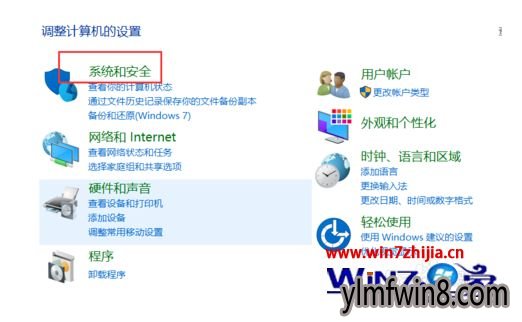
2、找到管理工具,并点击;
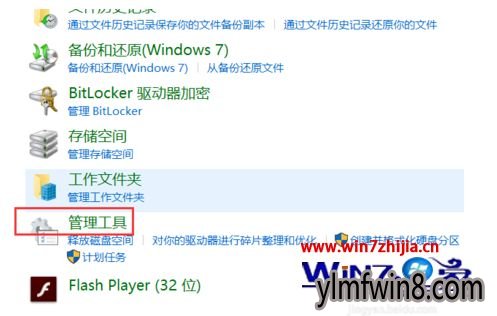
3、打开【事件查看器】;
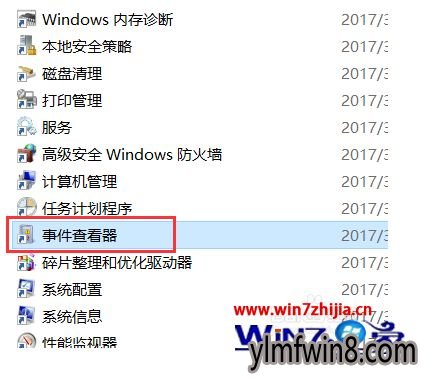
4、展开【Windows日志】,点击【系统】;
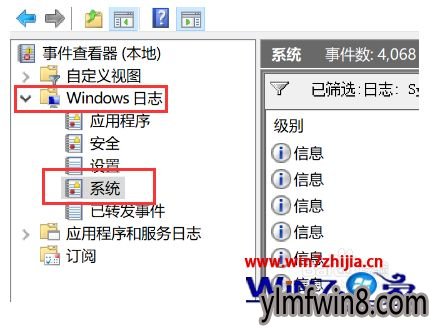
5、点击【筛选当前日志】;
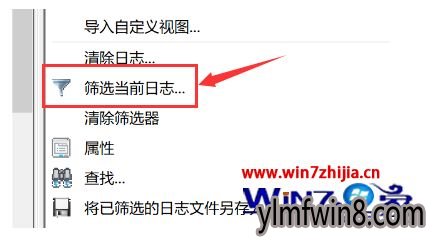
6、输入事件ID:30 ,帅选所有的开机历史记录。
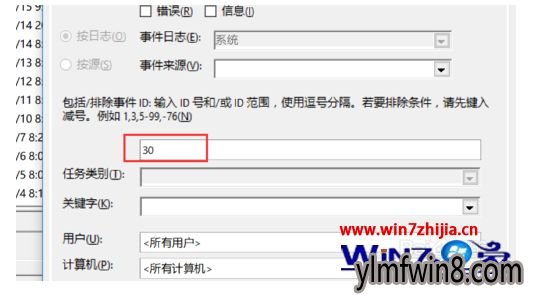
win10查看开机历史记录的方法二:
也可通过运行w+r,输入eventvwr.msc,快速启动事件查看器。
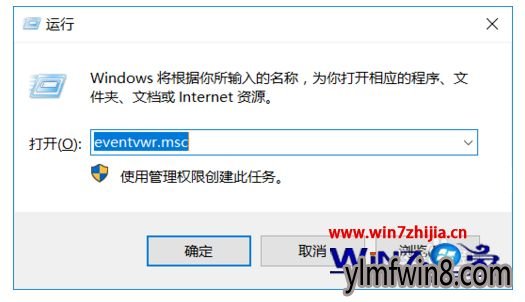
以上就是给大家介绍的就是win10系统如何查看开机历史记录的详细内容了,有同样问题的用户们可以采取上面的方法步骤来进行操作。
- 上一篇:图文详解win7如何设置开机密码
- 下一篇:电脑截图的快捷键都有哪些
- [角色扮演] 穿越者系统模拟v1.0.1
- [浏览器] 火狐历史版本下载v118.0.1
- [系统工具] 冰点还原精灵WIN10系统永久版v2.3.5
- [系统工具] 鸿蒙系统官网下载v3.2.2
- [雨林木风Win10系统] 雨林木风Ghost Win10x86 全新专业版 2020v03(永久激活)
- [卡牌策略] 20世纪另类历史破解版v1.0.26
- [系统补丁] 华为鸿蒙系统3.0正式版下载v3.0.1
- [角色扮演] 异界刷怪系统游戏下载v1.0.3
- [系统工具] 华为鸿蒙系统pc版官网v4.5
- [雨林木风Win10系统] 雨林木风 Ghost Win10 32位 企业版 V2018年10月 (绝对激活)
相关阅读
- 热门手游
- 最新手游
- 本类周排行
- 本类总排行
- 1win8系统没有法安装Flash插件提示证书验证失败如何办
- 2电脑快捷键大全|电脑快捷键使用大全
- 3怎么关闭win8系统的错误报告
- 4win8序列号(可激活windows8所有版本的产品密钥)
- 5win8 ActiveX installer (AxinstSV)是什么服务可以禁止吗?
- 6win8系统点击GiF动画图标没有法显示如何办
- 7win8 dllhost.exe是什么进程?Dllhost.exe进程占用CPU或内存高如何办?
- 8win8系统regsvr32提示DLL不兼容及各种Dll不兼容的处理办法
- 9win8如何删除宽带连接?
- 10win8网页任何关闭所有网页就全关了,关闭提示如何找回?






